Kanssa Timely tililtä voit etsiä ja tuoda tapahtumia TimelyTapahtumaverkoston tietokanta yli 500,000 XNUMX tulevasta tapahtumasta maailmanlaajuisesti. Voit etsiä ja tuoda lähelläsi tapahtuvia tapahtumia ja jopa virtuaalisia tapahtumia. Tässä viestissä opit löytämään ja tuomaan tapahtumia EventFinderin avulla ja täyttämään tapahtumasi helposti tapahtumakalenteri.
1. Tapahtumien etsiminen EventFinderistä
Tapahtumien tuominen niiden luomisen sijaan voi säästää tonneittain aikaa. Käyttämällä TimelyEventFinder-ominaisuuden avulla voit helposti etsiä tapahtumia tietokannastamme ja täytä sinun Timely online-kalenteri asiaankuuluvilla tapahtumilla.
Näin voit lisätä tapahtumia omaan Timely kalenteri käyttämällä Timely Tapahtumahaku:
- Kirjaudu ensin sisään Timely kojelauta.
- Napsauta sitten Tuo tapahtumiaja valitse EventFinder™ avattavasta valikosta.
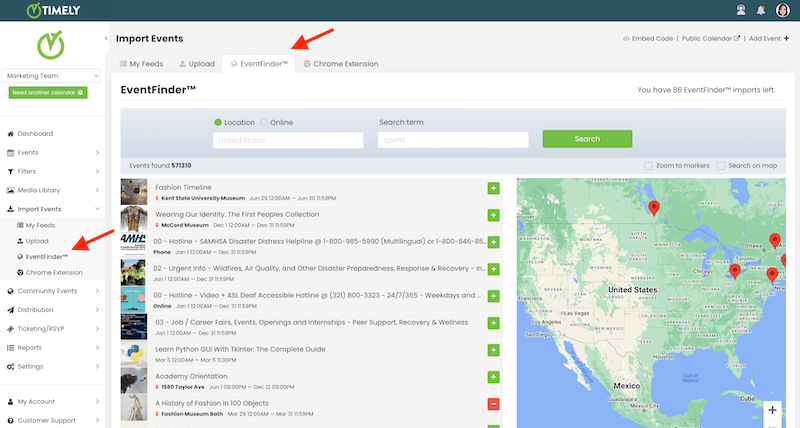
- Kun olet avannut EventFinder-sivun, voit aloittaa haun tietokannasta.
Ensin sinun on rajattava hakuasi. Sivun yläosassa olevien suodattimien avulla voit etsiä tapahtumia sijainnin – joko fyysisen tai verkossa – tai avainsanan mukaan. Voit käyttää näitä suodattimia yksittäin tai yhdistettynä. Kirjoita vain termi hakukoneeseen ja napsauta Haku painiketta.

Vaihtoehtoisesti voit käyttää karttaa tapahtumien etsimiseen, jos niissä on maantieteellisiä merkkejä. Sinun tarvitsee vain napsauttaa Hae kartalta -valintaruutu sivun oikealla puolella ja lähennä tai loitonna löytääksesi asiaankuuluvat tapahtumat.
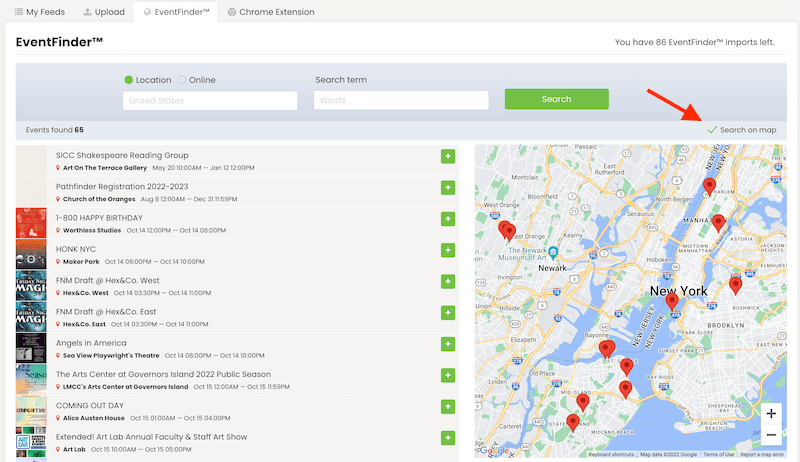
Kun EventFinder-hakukone lopettaa haun Timely's tietokanta, hakutulokset näkyvät heti alla luettelona ja kartalla, jos alkuperäisillä tapahtumilla oli maantieteellisiä määritteitä.
2. Tapahtumien tuominen omaan Timely Kalenteri EventFinderillä
Kun olet suorittanut haun EventFinder-työkalulla, voit käydä luettelossa läpi nähdäksesi, onko yleisöäsi kiinnostavia tapahtumia. Kun löydät mielenkiintoisen tapahtuman, voit klikata tapahtuman julkaisua nähdäksesi lisätietoja.
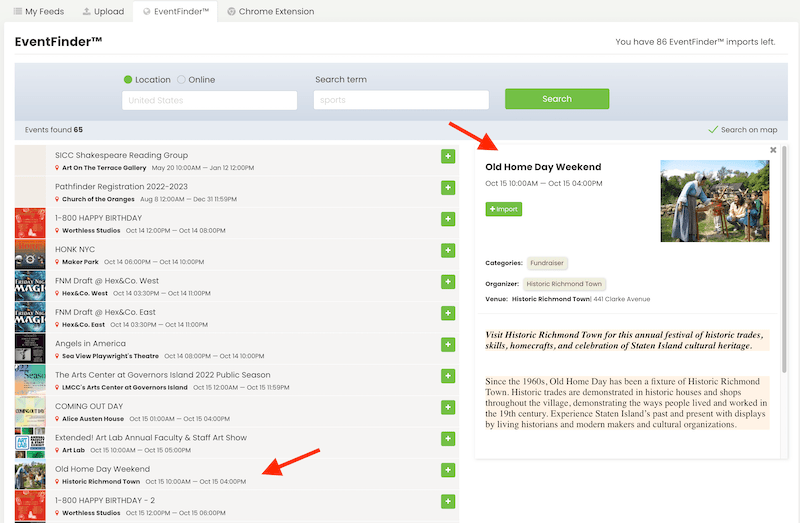
Tapahtuman lisääminen omaan online-kalenteri, voit klikata vihreää + -painiketta, joka sijaitsee hakutuloksissa tapahtumaviestin oikealla puolella. Vaihtoehtoisesti voit napsauttaa + Tuo -painiketta tapahtuman lisätietosivulla. Valittu tapahtuma kaikkine tiedoineen lisätään sitten tapahtumaasi Timely kalenteri automaattisesti.
3. Tuotujen tapahtumien muokkaaminen
Tapahtumat, jotka on lisätty sinun tapahtumakalenteri EventFinderin kautta synkronoidaan alkuperäisen kalenterin kanssa. Tämä tarkoittaa, että kaikki muutokset alkuperäisessä tapahtumajulkaisussa näkyvät myös tuodussa tapahtumassa.
Tuova kalenteri voi kuitenkin valita, muokataanko tuotua tapahtumaa vai ei. Tuovan kalenterin tuomaan tapahtumaan tekemät muutokset eivät vaikuta alkuperäisen kalenterin alkuperäiseen tapahtumaan.
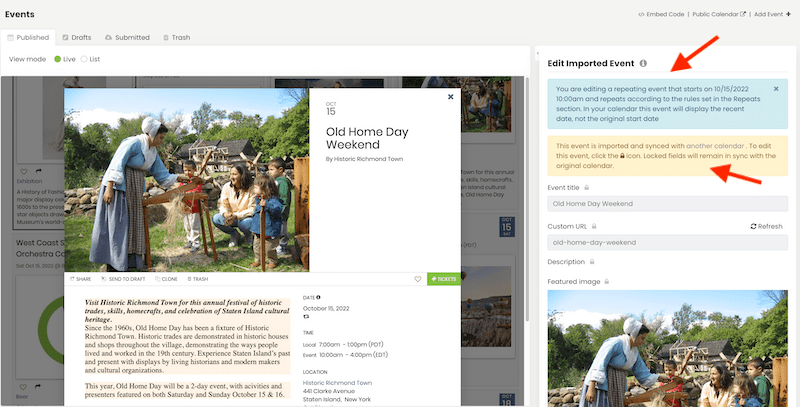
Lisätietoja käyttäjäohjeista saat sivuiltamme Ohjekeskus. Jos sinulla on kysyttävää tai tarvitset lisäapua, älä epäröi ottaa meihin yhteyttä. Vaihtoehtoisesti voit avata tukilipun omaltasi Timely tilin kojelautaan.